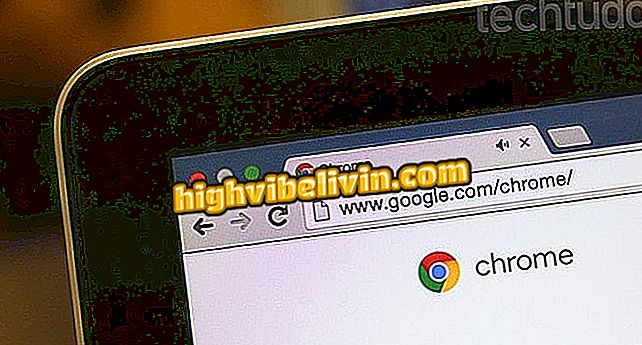Notebookul nu pornește? Consultați cauzele posibile și modul de rezolvare a problemei
Notebook-ul pornește, dar nu pornește sistemul de operare - această eroare este comună pentru utilizatorii de diferite mărci și poate avea mai multe surse. Cauzele pot fi legate de defecțiunile sistemului de fișiere, de zonele deteriorate ale hard diskului și de modificările de configurare, de exemplu. Pentru a identifica rădăcina problemei, este necesar să analizăm "simptomele" prezentate de calculator.
Gândindu-se la asta, TechTudo a pus laolaltă cele mai frecvente erori care cauzează încărcarea laptopului. Iată câteva sfaturi despre cum să rezolvați fiecare. Procedurile sunt specifice pentru Windows, dar pot funcționa și cu alte sisteme.
Șapte sfaturi pentru a elibera spațiu pe PC-ul Windows

Consultați sfaturile pentru a face computerul mai rapid fără a instala nimic
Repararea inițială
Absența sau eșecul fișierelor de sistem poate determina Windows să nu pornească. Originea exactă a problemei este dificil de identificat, deoarece poate apărea dintr-o varietate de cauze, cum ar fi căderile de lumină sau chiar modificările necorespunzătoare ale setărilor.
Pentru a rezolva această problemă, Microsoft a introdus instrumentul de reparații la pornire (Startup Patch), prezent în Windows 7, 8 și 8.1 și Windows 10. Acesta poate fi accesat prin apăsarea tastei Shift în timpul pornirii. Dacă nu funcționează, trebuie să creați un disc de reparare a sistemului cu Microsoft Media Creation Tool.
Dacă nu aveți discul pregătit, îl puteți crea de pe alt computer. După instalarea și funcționarea platformei, pur și simplu selectați sistemul de operare al notebook-ului cu probleme de boot, precum și tipul de suport în care acesta va fi salvat și așteptați ca descărcarea să se termine.

Fișierul de reparare Windows este creat în Instrumentul de creare a conținutului media
Introduceți unitatea CD sau flash în laptopul care afișează eroarea și se încarcă prin ea. Când ajungeți la ecranul de instalare Windows, faceți clic pe "Repararea computerului". Apoi mergeți la "Depanare" și selectați "Opțiuni avansate". În cele din urmă, faceți clic pe "Reparare la pornire" și așteptați ca procedura să se termine.

Repararea pornire pe ecranul Opțiuni avansate Windows
Restaurare sistem
Dacă notebook-ul nu pornește și nu se repară, o alternativă este restaurarea sistemului. Accesul este, de asemenea, realizat prin discul de boot. În acest caz, trebuie să introduceți "Restaurare sistem" în loc de "Reparare la pornire".
Odată ce acest lucru este făcut, faceți clic pe "Restaurare PC" pentru a reinstala Windows. Soluția este mai consumatoare de timp decât cea anterioară, dar aspectul pozitiv este că instrumentul permite păstrarea fișierelor stocate pe PC. Prin urmare, procedura nu echivalează cu formatarea.

Restaurare sistem reinstalează Windows, putând șterge sau păstra fișierele utilizatorilor
O alternativă mai simplă este să intrați în "Advanced Options" și să alegeți "Recover System". Acest lucru va determina Windows să se întoarcă la un punct anterior în care nu are erori. Această metodă este mai rapidă, dar este adesea mai puțin eficientă în cazurile în care repararea inițială nu a rezolvat problema.
Resetați BIOS-ul
BIOS-ul este programul care recunoaște hardware-ul și efectuează verificări esențiale pentru a face computerul să funcționeze. Dacă oricare dintre informațiile dvs. este coruptă, sistemul nu va putea să se încarce. Aceste erori au o varietate de origini, cum ar fi compatibilitatea cu componentele nou instalate, întreruperile de alimentare sau schimbările de configurație.
Soluția cea mai practică este de a restabili setările implicite din fabrică din BIOS. Procedura se efectuează în interiorul sistemului, accesibilă în mod normal prin apăsarea tastei F2 în timpul pornirii. Merită menționat faptul că fiecare model și model poate prezenta o cheie de comenzi rapide diferite. TechTudo are tutoriale specifice care explică modul de resetare a BIOS-ului unui notebook de la Dell, HP, Acer și alți producători.

Restaurați setările implicite din fabricile BIOS pe notebook-ul Acer
Eroare la hard disk
Uneori laptopul afișează un ecran negru cu mesajul "DCHP sau DXP proxy primit" la pornire. Aceasta indică faptul că sistemul încearcă să pornească printr-o rețea, dar nu este conectat nici un cablu. În general, după oprirea și returnarea computerului de câteva ori, sistemul se termină cu boot-ul, dar în câteva zile eroarea reapare.
Acest lucru se întâmplă de obicei atunci când există o eroare gravă a unității de disc. Deoarece sistemul nu poate porni de la primul HD, treceți la opțiunea de rețea, care este în general dezactivată. Soluția constă în repararea unității de disc. Când pornește Windows, introduceți Promptul de comandă ca administrator, tastați "chkdsk c: / r" (fără ghilimele) și apăsați Enter.
Această opțiune Check Disk va localiza sectoare defecte și va încerca să le repare. Merită să vă amintiți că litera "C" trebuie înlocuită cu cea corespunzătoare unității de disc.

Executarea comenzii de recuperare a zonelor defecte ale hard disk-ului cu Disk Check
Eroare hardware
Toate problemele și soluțiile de mai sus implică software, dar este posibil ca eșecul să provină de la un element hardware. Dacă notebook-ul are incompatibilitate sau memorie insuficientă, un defect în bateria sau procesorul CMOS și orice astfel de eroare, va fi necesară înlocuirea părții.
Pentru a rezolva, trebuie să deschideți computerul. Operația nu este simplă: atingerea anumitor circuite le poate arde și poate agrava situația. Deci, dacă nu aveți un domeniu de întreținere și PC-ul dvs. nu pornește după ce urmați sfaturile de mai sus, vă recomandăm să aduceți laptop-ul la un profesionist specializat.

Eșecurile de pe hardware-ul notebook-ului pot determina să nu se încarce
Care este cel mai bun sistem de operare pentru un PC? Comentariu pe forum